ກະວີ:
Ellen Moore
ວັນທີຂອງການສ້າງ:
11 ເດືອນມັງກອນ 2021
ວັນທີປັບປຸງ:
1 ເດືອນກໍລະກົດ 2024

ເນື້ອຫາ
ໃນບົດຄວາມນີ້, ພວກເຮົາຈະສະແດງວິທີການໃສ່ເລກ ໜ້າ ໃສ່ໃນ Google Docs ໃນ iPhone / iPad.
ຂັ້ນຕອນ
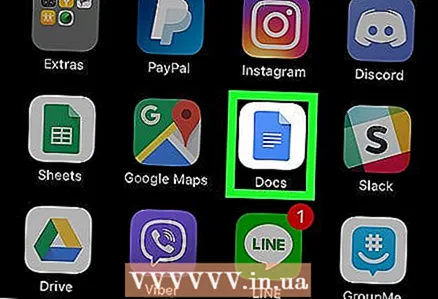 1 ເປີດໃຊ້ Google Docs ໃນ iPhone / iPad. ແຕະໄອຄອນເຈ້ຍສີຟ້າທີ່ມີເສັ້ນສີຂາວແລະມຸມພັບ. ໄອຄອນນີ້ຢູ່ໃນ ໜ້າ ຈໍຫຼັກ.
1 ເປີດໃຊ້ Google Docs ໃນ iPhone / iPad. ແຕະໄອຄອນເຈ້ຍສີຟ້າທີ່ມີເສັ້ນສີຂາວແລະມຸມພັບ. ໄອຄອນນີ້ຢູ່ໃນ ໜ້າ ຈໍຫຼັກ. 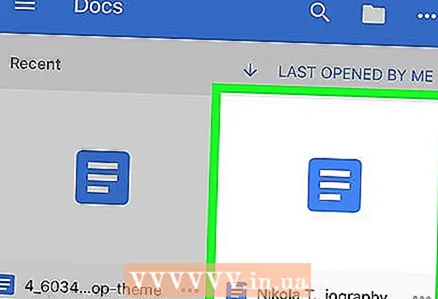 2 ແຕະເອກະສານບ່ອນທີ່ເຈົ້າຕ້ອງການເພີ່ມເລກ ໜ້າ. ເອກະສານຈະເປີດ.
2 ແຕະເອກະສານບ່ອນທີ່ເຈົ້າຕ້ອງການເພີ່ມເລກ ໜ້າ. ເອກະສານຈະເປີດ. 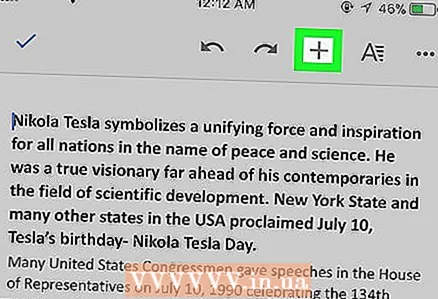 3 ຄລິກໃສ່ +. ໄອຄອນນີ້ຢູ່ທີ່ມຸມຂວາເທິງຂອງ ໜ້າ ຈໍ. ເມນູແຊກປາກົດຢູ່ດ້ານລຸ່ມຂອງ ໜ້າ ຈໍ.
3 ຄລິກໃສ່ +. ໄອຄອນນີ້ຢູ່ທີ່ມຸມຂວາເທິງຂອງ ໜ້າ ຈໍ. ເມນູແຊກປາກົດຢູ່ດ້ານລຸ່ມຂອງ ໜ້າ ຈໍ. 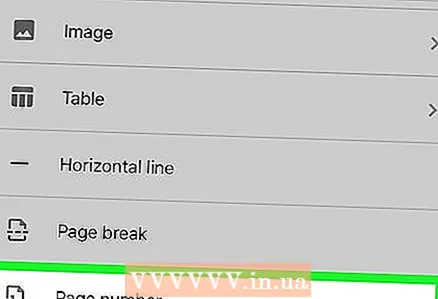 4 ເລື່ອນລົງເມນູແລະແຕະ ເລກ ໜ້າ. ລາຍຊື່ ຕຳ ແໜ່ງ ເລກ ໜ້າ ເປີດ.
4 ເລື່ອນລົງເມນູແລະແຕະ ເລກ ໜ້າ. ລາຍຊື່ ຕຳ ແໜ່ງ ເລກ ໜ້າ ເປີດ. 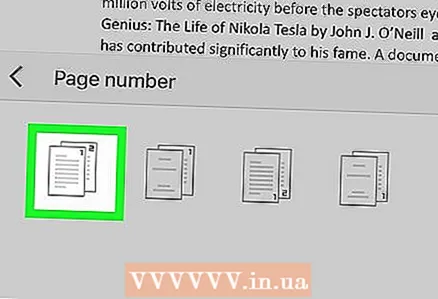 5 ເລືອກຕໍາແຫນ່ງທີ່ຕ້ອງການ. ເຈົ້າສາມາດເລືອກ ໜຶ່ງ ໃນສີ່ ຕຳ ແໜ່ງ - ພວກມັນຊີ້ບອກວ່າຕົວເລກຈະຢູ່ໃນ ໜ້າ ໃດ. numbersາຍເລກ ໜ້າ ຈະຖືກໃສ່ໃສ່ທັນທີ.
5 ເລືອກຕໍາແຫນ່ງທີ່ຕ້ອງການ. ເຈົ້າສາມາດເລືອກ ໜຶ່ງ ໃນສີ່ ຕຳ ແໜ່ງ - ພວກມັນຊີ້ບອກວ່າຕົວເລກຈະຢູ່ໃນ ໜ້າ ໃດ. numbersາຍເລກ ໜ້າ ຈະຖືກໃສ່ໃສ່ທັນທີ. - ຕຳ ແໜ່ງ ທຳ ອິດ - ຕົວເລກຈະຖືກສະແດງຢູ່ແຈຂວາເທິງຂອງ ໜ້າ, ເລີ່ມຈາກ ໜ້າ ທຳ ອິດ.
- ຕຳ ແໜ່ງ ທີສອງ - ຕົວເລກຈະຖືກສະແດງຢູ່ແຈຂວາເທິງຂອງ ໜ້າ, ເລີ່ມຈາກ ໜ້າ ທີສອງ.
- ຕຳ ແໜ່ງ ທີສາມ - ຕົວເລກຈະຖືກສະແດງຢູ່ໃນມຸມຂວາລຸ່ມຂອງ ໜ້າ, ເລີ່ມຈາກ ໜ້າ ທຳ ອິດ.
- ຕຳ ແໜ່ງ ທີສີ່ - ຕົວເລກຈະຖືກສະແດງຢູ່ໃນມຸມຂວາລຸ່ມຂອງ ໜ້າ, ເລີ່ມຈາກ ໜ້າ ທີສອງ.



